咱們老師啊,經(jīng)常得做課件,可有時(shí)候那些傳統(tǒng)的PPT啥的,學(xué)生看多了就膩了。咋辦呢?今天我就給大家分享一份教學(xué)課件制作方法——用萬(wàn)彩動(dòng)畫大師來(lái)做課件!這軟件啊,簡(jiǎn)單又好用,做出來(lái)的動(dòng)畫課件,學(xué)生肯定喜歡!
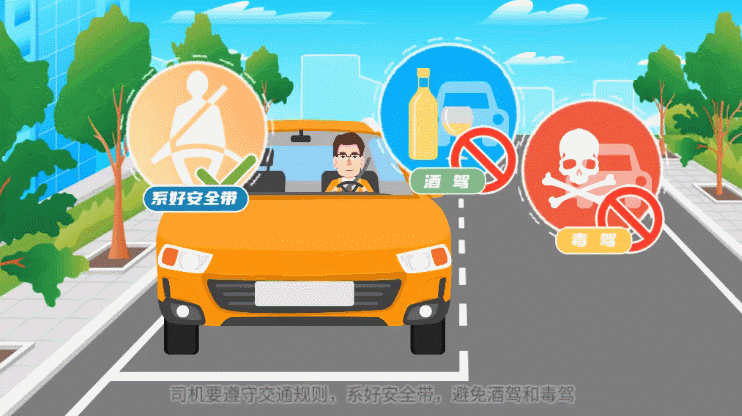
1、下載安裝
咱們得先從萬(wàn)彩動(dòng)畫大師的官網(wǎng)下個(gè)安裝包。就點(diǎn)那個(gè)“下載”按鈕,然后等它下完。下完之后,雙擊安裝包,跟著提示一步步點(diǎn)“下一步”就行。安裝好了,桌面上就有個(gè)萬(wàn)彩動(dòng)畫大師的圖標(biāo),雙擊就能打開。
2、新建項(xiàng)目
打開軟件后,咱們得新建一個(gè)項(xiàng)目。就點(diǎn)那個(gè)“新建場(chǎng)景”或者“+”號(hào),然后選個(gè)喜歡的場(chǎng)景模板。這里有很多模板可以選,總有一個(gè)適合你的課件主題。
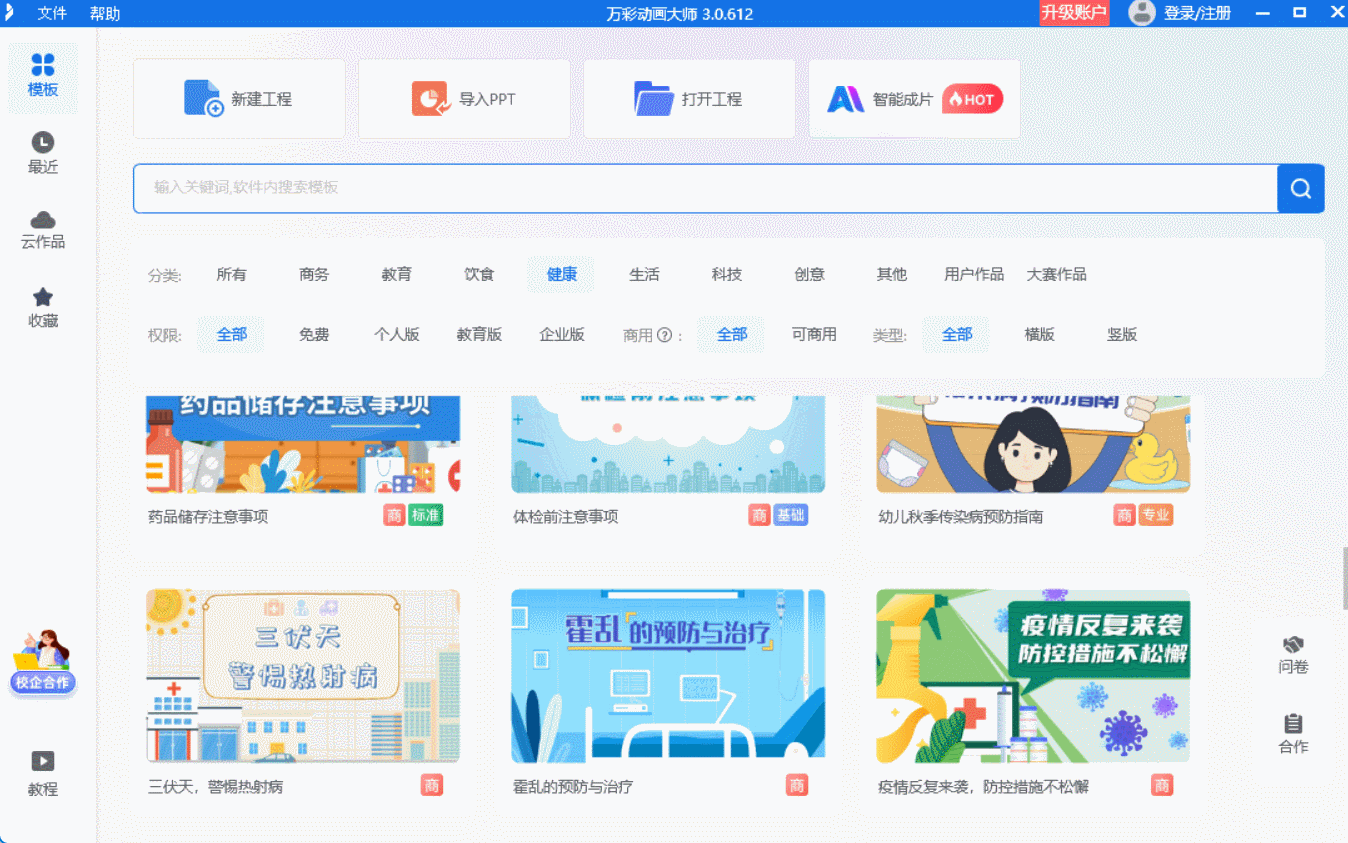
3、添加角色動(dòng)畫
接下來(lái),咱們可以添加角色了。軟件左邊有個(gè)“角色”欄,里面好多預(yù)設(shè)的角色,萌寵、人物啥都有。你就選一個(gè),然后拖到場(chǎng)景里。選中角色后,還能在右邊給它換衣服、調(diào)動(dòng)作。想讓角色動(dòng)起來(lái)?簡(jiǎn)單!就點(diǎn)那個(gè)“添加動(dòng)畫”按鈕,選個(gè)動(dòng)作就行。比如你講個(gè)故事,就可以讓角色一邊講一邊動(dòng),學(xué)生肯定更喜歡看。
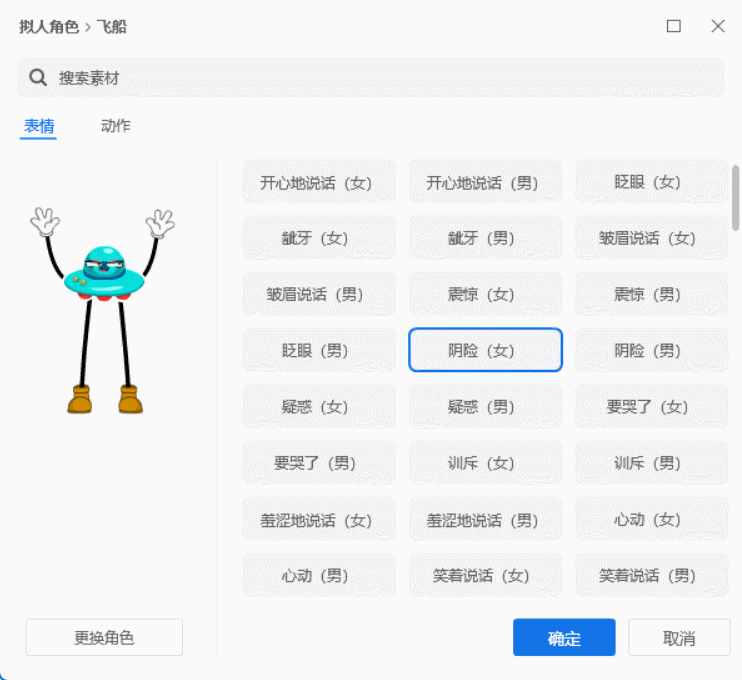
4、編輯文本和圖片
課件里肯定得有文本和圖片嘛。在萬(wàn)彩動(dòng)畫大師里,添加這些也很方便。就點(diǎn)那個(gè)“T”按鈕或者“圖片”按鈕,然后輸入文字或者導(dǎo)入圖片。文字可以調(diào)字體、大小、顏色,圖片也可以縮放、旋轉(zhuǎn)。想怎么排就怎么排,自由得很!
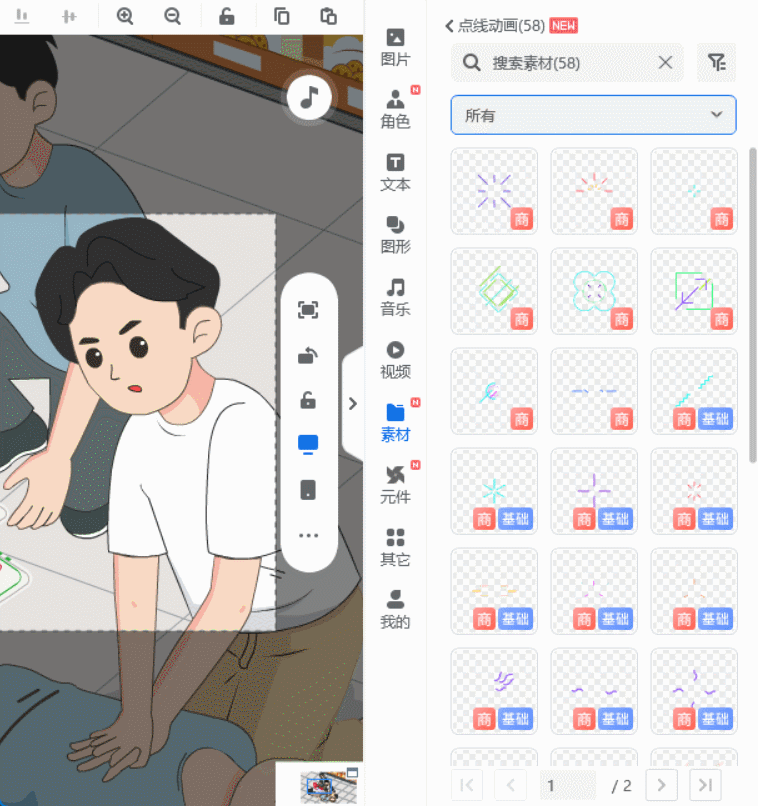
5、語(yǔ)音合成
課件做好了,還得配音。別擔(dān)心,萬(wàn)彩動(dòng)畫大師有語(yǔ)音合成功能。你就點(diǎn)那個(gè)“語(yǔ)音合成”按鈕,輸入文字,它就能給你生成語(yǔ)音。這聲音啊,還挺自然的,不像機(jī)器人那么生硬。當(dāng)然如果你想用自己的聲音,也可以錄音。
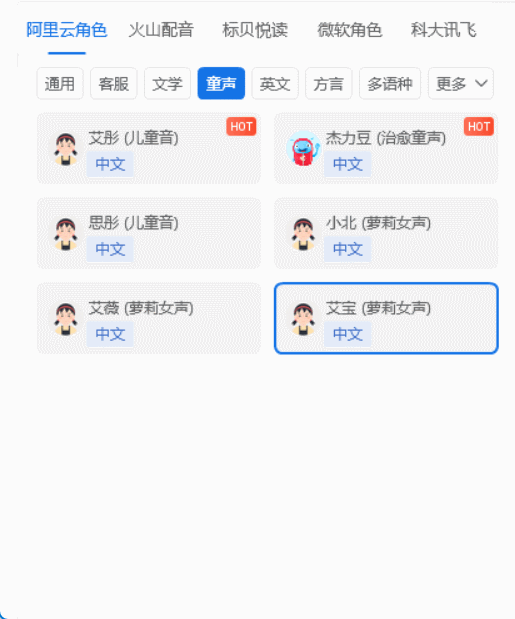
6、導(dǎo)出分享
最后一步就是導(dǎo)出課件了。點(diǎn)那個(gè)“導(dǎo)出”按鈕,選個(gè)格式就行。一般咱們選MP4格式,這樣導(dǎo)出來(lái)的課件就能在任何設(shè)備上播放了。想分享給學(xué)生?沒問(wèn)題!就點(diǎn)那個(gè)“分享”按鈕,可以生成鏈接或者二維碼,學(xué)生一掃就能看。
我用萬(wàn)彩動(dòng)畫大師做課件這段時(shí)間啊,真是覺得它太好用了!以前做PPT得花好多時(shí)間找素材、排版面,現(xiàn)在用這軟件啊,幾分鐘就能搞定一個(gè)動(dòng)畫課件!而且做出來(lái)的課件啊,又生動(dòng)又有趣,學(xué)生都喜歡得很!特別是那個(gè)角色動(dòng)畫和語(yǔ)音合成功能啊,簡(jiǎn)直就是神器!!
